Dell OptiPlex GX60 Bedienungsanleitung
Stöbern Sie online oder laden Sie Bedienungsanleitung nach Computers Dell OptiPlex GX60 herunter. Dell OptiPlex GX60 Benutzerhandbuch Benutzerhandbuch
- Seite / 183
- Inhaltsverzeichnis
- LESEZEICHEN



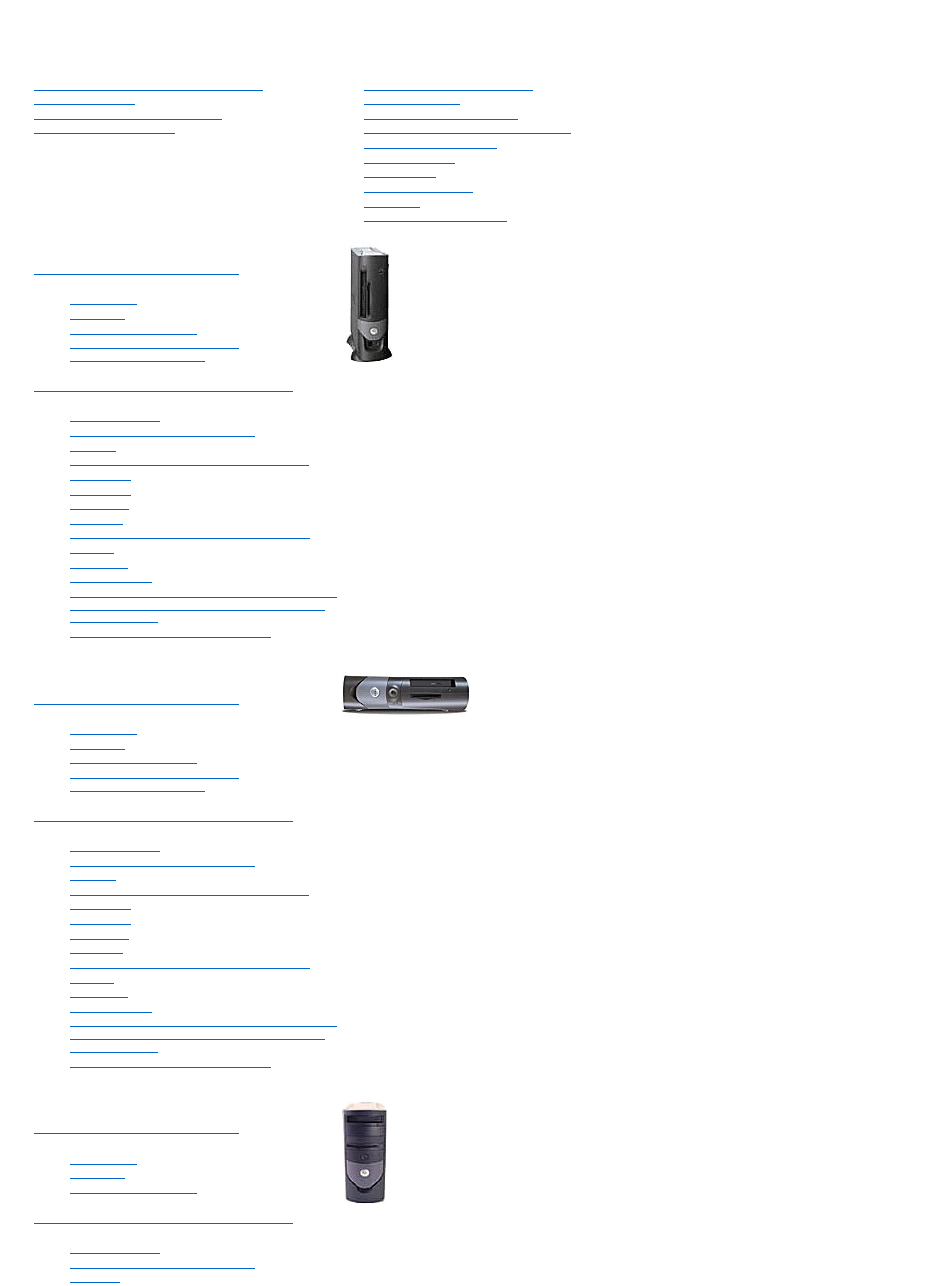
- Erweiterte Funktionen 1
- Small FormFactor-Computer 1
- Small Desktop-Computer 1
- Small Minitower-Computer 1
- AbkürzungenundAkronyme 2
- Weitere Informationen 3
- Steckbrückeneinstellungen 5
- Verwaltungsfunktionen 5
- Passwortschutz 6
- Systempasswort 7
- Setup-Passwort 9
- Netzschalter 10
- Energieverwaltung 11
- Sicherheit 11
- System-Setup-Programm 12
- Startreihenfolge 13
- Windows 19
- Neuinstallieren von Microsoft 21
- Vorbereitungen 22
- Setup unter Windows 2000 23
- WindowsXP 24
- Windows2000 24
- Batterie 26
- Reinigen des Computers 33
- Bedienfeld 35
- Einsetzen des Bedienfelds 37
- Benutzerhandbuch 44
- Betriebssystem-CD 45
- Weitere Hilfe 46
- Technischer Support 47
- Produktinformationen 48
- Vor dem Anruf 48
- So erreichen Sie Dell 49
- Glossar 57
- E/A-Leiste 63
- Anbringen der E/A-Leiste 65
- Speicher 66
- Ausbauen von Speicher 68
- Netzteil 69
- Einbauen des Netzteils 71
- Gleichstromanschlüsse 71
- Gleichstromanschluss P1 72
- Gleichstromanschluss P2 73
- Gleichstromanschluss P3 73
- Gleichstromanschluss P6 75
- Gleichstromanschluss P5 75
- Gleichstromanschluss P7 77
- Betriebsbestimmungen 79
- ENERGY STAR 80
- -Übereinstimmung 80
- Systemplatine 81
- WARNUNG: Sicherheitshinweise 83
- PCI-Karten 101
- Entfernen einer PCI-Karte 103
- Serielle Anschlussadapter 104
- ÖffnenderComputerabdeckung 107
- Prozessor 108
- Vorderseite 111
- Rückseite 111
- Interne Komponenten 112
- Kabelfarben 113
- Laufwerke 116
- Festplattenlaufwerk 117
- Frontblendeneinsätze 120
- Diskettenlaufwerk 120
- CD-/DVD-Laufwerk 123
- Installieren des Prozessors 159
- Problemlösung 162
- Diagnoseanzeigen 163
- Laufwerkprobleme 164
- Fehlermeldungen 165
- Tastaturprobleme 167
- Speicherprobleme 168
- Mausprobleme 169
- Netzwerkprobleme 169
- Druckerprobleme 170
- Nass gewordener Computer 173
- Technische Daten 175
Inhaltsverzeichnis
Dell™OptiPlex™GX60SystemBenutzerhandbuch DokumentationfürIhrenComputer InformationsquellenfürIhrenComputer Technische Daten Komponenten der
4. Das System-Setup-Programm beenden. Deaktivieren eines vergessenen Passworts und Einstellen eines neuen Passworts 1. DieComputerabdeckung
6. Beim Installieren eines Laufwerks mit eigener Controllerkarte die Controllerkarte in einen Steckplatz einsetzen. 7. AlleKabelverbindungenp
ZurückzumInhaltsverzeichnis PCI-Karten und serielle Anschlussadapter Dell™OptiPlex™GX60SystemBenutzerhandbuch PCI-Karten Serielle Anschluss
2. WennSieeineneueKarteinstallieren,dasAbdeckblechentfernen,umdieÖffnungdesKartensteckplatzesfreizulegen. Wenn Sie eine Karte austau
7. Die in Schritt 1imvorherigenVorgangentferntenKabelwiederanschließen. 8. DieentsprechendenKabelandieKarteanschließen. Die Ka
2. DenKartenträgerentfernen(sieheSchritt1 im vorherigen Vorgang). 3. DenHebelanderHalterungdrückenunddieHalterunganheben. 4. Fal
7. DieComputerabdeckungwiederschließenunddenComputersowiediezugehörigenGeräteandieStromversorgunganschließenundeinschalten.
NachdemÖffnenundSchließendesGehäuseswirdbeimnächstenComputerstartvonderGehäuseeingriffswarnung(fallsdieseaktiviertist)folgendeMel
ZurückzumInhaltsverzeichnis HinzufügenundEntfernenvonKomponenten Dell™OptiPlex™GX60SystemBenutzerhandbuch ÖffnenderComputerabdeckung 1.
ZurückzumInhaltsverzeichnis Prozessor Dell™OptiPlex™GX60SystemBenutzerhandbuch 1. Die Schritte im Abschnitt Vorbereitungenausführen.
8. Den neuen Prozessor auspacken. Wenn ein Kontaktstift am Prozessor verbogen ist, an Dell wenden,umtechnischeUnterstützungzuerhalten
Energieverwaltung DerComputerkannsoeingestelltwerden,dasserwenigerEnergieverbraucht,wennnichtdamitgearbeitetwird.SiesteuerndenEner
Wenn Sie einen Prozessor-Austauschsatz von Dell installieren, schicken Sie den Prozessor in der Verpackung, mit der Sie den Austauschsatz erhalte
ZurückzumInhaltsverzeichnis WissenswertesüberdenComputer Dell™OptiPlex™GX60SystemBenutzerhandbuch Vorderseite Rückseite Interne Komp
Interne Komponenten 4 Spannungswahlschalter (nicht bei allenComputernverfügbar) Weitere Informationen finden Sie in den Sicherheits
Kabelfarben AnbringenundEntfernendesGehäusestandrahmens Der Computer kann senkrecht oder waagrecht verwendet werden. UmdenComputerse
SoentfernenSiedenGehäusestandrahmen: 1. Den Computer so umdrehen, dass sich der Rahmen an der Oberseite befindet. 2. DieRändelschraubelöse
ZurückzumInhaltsverzeichnis Small FormFactor-Computer Dell™OptiPlex™GX60SystemBenutzerhandbuch ZurückzumInhaltsverzeichnis
ZurückzumInhaltsverzeichnis Laufwerke Dell™OptiPlex™GX60SystemBenutzerhandbuch Allgemeine Richtlinien zur Installation Festplattenlaufwerk
DiemeistenSchnittstellenanschlüssesindkodiert,umeinfalschesAnschließenzuvermeiden.DieseKodierungkanneineKerbeodereinfehlende
2. DieKlammernaufbeidenSeitendesLaufwerksnachinnendrückenunddasLaufwerkinRichtungE/A-Leiste ziehen und dann aus dem Computer ent
3. ZumEinbauendasFestplattenlaufwerkvorsichtigindenComputereinschieben,bisesmiteinemKlickenhörbareinrastet. 4. DasNetzkabelund
Gehäuseeingriffserkennung DieseFunktionerkennt,wenndasGehäusegeöffnetwurde,undalarmiertdenBenutzer.SoändernSiedieEinstellungGehäu
Frontblendeneinsätze Wenn Sie ein neues Diskettenlaufwerk oder CD-/DVD-Laufwerk einbauen, statt ein Laufwerk zu ersetzen, die Frontblende entferne
b. UmdasDiskettenlaufwerkkabelvomAnschlusszulösen,denHebelganzherausschiebenunddanndasKabelabheben. 6. DasDiskettenlaufwerka
bis sie einrastet. 3. Das Laufwerk vorsichtig so weit in den Computer schieben, bis die Klammern richtig einrasten. 4. Das Netzkabel an der
ALERT! (WARNUNG!) Cover was previously removed. (Abdeckung wurde entfernt.) 11. ZumZurücksetzenderGehäuseeingriffswarnung die Option ChassisIn
Installieren eines CD-/DVD-Laufwerks 1. Die Schritte im Abschnitt Vorbereitungenausführen. 2. DasneueLaufwerkauspackenundfürdieInstallati
9. DenComputerunddiezugehörigenGeräteandieStromversorgunganschließenundeinschalten. InderDokumentationdesLaufwerksdieAnweisungen
ZurückzumInhaltsverzeichnis PCI-Karten und serielle Anschlussadapter Dell™OptiPlex™GX60SystemBenutzerhandbuch PCI-Karten Serielle Anschlussad
3. WennSieeineneueKarteinstallieren,dasAbdeckblechentfernen,umdieÖffnungdesKartensteckplatzesfreizulegen.AnschließendmitSchritt 5
Die Kabelverbindungen werden in der mitgelieferten Dokumentation zur Karte beschrieben. 10. DieComputerabdeckungwiederschließenunddenCompute
9. Die Kartentreiber vom Betriebssystem entfernen. Serielle Anschlussadapter Einbauen eines seriellen Anschlussadapters 1. Die Schritte im
Dell empfiehlt Ihnen, die Fenster des System-Setup-Programms(durchDrückenderTaste<Druck>)auszudruckenoderdieseInformationenfürzukünf
2. Das Kabel des seriellen Adapters vom Anschluss auf der Systemplatine trennen. 3. Die Halterung nach oben ziehen. 4. Die Kartenhalterung anh
ZurückzumInhaltsverzeichnis HinzufügenundEntfernenvonKomponenten Dell™OptiPlex™GX60SystemBenutzerhandbuch ÖffnenderComputerabdeckung
ZurückzumInhaltsverzeichnis Prozessor Dell™OptiPlex™GX60SystemBenutzerhandbuch 1. Die Schritte im Abschnitt Vorbereitungenausführen.
8. Den neuen Prozessor auspacken. Wenn ein Kontaktstift am Prozessor verbogen ist, an Dell wenden,umtechnischeUnterstützungzuerhalten
Wenn Sie einen Prozessor-Austauschsatz von Dell installieren, schicken Sie den Prozessor in der Verpackung, mit der Sie den Austauschsatz erhalte
ZurückzumInhaltsverzeichnis WissenswertesüberdenComputer Dell™OptiPlex™GX60SystemBenutzerhandbuch Vorderseite Rückseite Interne Komp
Rückseite 1 Stromanschluss DerAnschlussfürdasNetzkabel. 2 Spannungswahlschalter (nicht bei allen Computernverfügbar) Weitere Inf
Interne Komponenten Kabelfarben 6 Netzwerkaktivitätsanzeige DiegelbeAnzeigeblinkt,wennderComputerDatenüberdasNetzwerksende
ZurückzumInhaltsverzeichnis Festplattenlaufwerk Blaue Auszugslasche Diskettenlaufwerk Schwarze Auszugslasche CD-/DVD-Laufwerk Orange Ausz
ZurückzumInhaltsverzeichnis Small Minitower-Computer Dell™OptiPlex™GX60SystemBenutzerhandbuch ZurückzumInhaltsverzeichnis
angegeben ist. l Diskette Drive (Diskettenlaufwerk) – DerComputerversucht,vomDiskettenlaufwerkauszustarten.WenndieDisketteimLaufwerknic
ZurückzumInhaltsverzeichnis Laufwerke Dell™OptiPlex™GX60SystemBenutzerhandbuch Allgemeine Richtlinien zur Installation Festplattenlaufwerk
DiemeistenSchnittstellenanschlüssesindkodiert,umeinfalschesAnschließenzuvermeiden.DieseKodierungkanneineKerbeodereinfehlende
2. DieKlammernaufbeidenSeitendesLaufwerksnachinnendrückenunddasLaufwerknachobenherausziehen. Installieren eines Festpl
4. ZumEinbauendasFestplattenlaufwerkvorsichtigindenComputereinschieben,bisesmiteinemKlickenhörbareinrastet. 5. DasNetzkabelund
HinzufügeneineszweitenFestplattenlaufwerks 1. AnhandderDokumentationüberprüfen,obdasLaufwerkfürdenComputerkonfiguriertist. 2.
9. DieComputerabdeckungschließen. 10. DenComputerunddiezugehörigenGeräteandieStromversorgunganschließenundeinschalten. Inde
4. VonderAußenseitedesComputersausdenEinsatzvonderFrontverkleidungdesComputersabziehen. 5. ZumEntfernendesEinsatzesvomEinsatzr
4. DiebeidenKlammernseitlichamLaufwerknachinnendrücken.DanndasLaufwerknachobenausdemDiskettenlaufwerkschachtherausziehen.
3. DasNetzkabelunddasDiskettenlaufwerkkabelamDiskettenlaufwerkanschließen. 4. DasandereEndedesDiskettenlaufwerkkabelsamAnschlussmit
Entfernen eines CD-/DVD-Laufwerks 1. Die Schritte im Abschnitt Vorbereitungenausführen. 2. Das Netzkabel, Audiokabel und CD-/DVD-Laufwerkkabelv
CPU Information (CPU-Daten) l CPU Speed (CPU-Taktrate) – Der Prozessortakt, mit dem der Computer startet. DrückenSiedieTastenPfeil-nach-links o
4. Das Laufwerk vorsichtig so weit einschieben, bis die Klammern richtig einrasten. 5. Das Netzkabel, Audiokabel und CD-/DVD-Laufwerkkabelam
NachdemÖffnenundSchließendesGehäuseswirdbeimnächstenComputerstartvonderGehäuseeingriffswarnung(fallsdieseaktiviertist)folgendeMeldu
ZurückzumInhaltsverzeichnis PCI-Karten und serielle Anschlussadapter Dell™OptiPlex™GX60SystemBenutzerhandbuch PCI-Karten Serielle Anschlussad
3. WennSieeineneueKarteinstallieren,dasAbdeckblechentfernen,umdieÖffnungdesKartensteckplatzesfreizulegen.AnschließendmitSchritt 5
8. DieentsprechendenKabelandieKarteanschließen. Die Kabelverbindungen werden in der mitgelieferten Dokumentation zur Karte beschrieben
1. Die Schritte im Abschnitt Vorbereitungenausführen. 2. DenHebelanderHalterungdrückenunddieHalterunganheben(sieheSchritt 2 im vorheri
5. DasKabeldesseriellenAdaptersamseriellenAnschlussaufderSystemplatine(mitderBezeichnung"SER2")anschließen. 6. Die
ZurückzumInhaltsverzeichnis HinzufügenundEntfernenvonKomponenten Dell™OptiPlex™GX60SystemBenutzerhandbuch ÖffnenderComputerabdeckung 1.
ZurückzumInhaltsverzeichnis Prozessor Dell™OptiPlex™GX60SystemBenutzerhandbuch Entfernen des Prozessors Installieren des Prozessors Entf
6. Den Freigabehebel gerade nach oben ziehen, bis der Prozessor freigegeben wird. 7. Den Prozessor aus dem Sockel entfernen. De
ZurückzumInhaltsverzeichnis COM2 (E/A-Adresse 2F8h), die IRQ3 mit COM4 teilt, wird auf COM4 (E/A-Adresse 2E8h) umbenannt. HINWEIS: Wenn zwei
2. Stift1(EckemitPrägung)desProzessorsanStift1amSockelausrichten. 3. DenProzessorvorsichtigindenSockeleinsetzenundleic
gleichenVerpackung,inderSiedenAustauschsatzerhaltenhaben,anDellzurück. 8. DasLüfternetzkabelwiederamFAN-AnschlussaufderSystemplatin
ZurückzumInhaltsverzeichnis Problemlösung Dell™OptiPlex™GX60SystemBenutzerhandbuch Batterieprobleme FüllenSiebeimAusführendieserTests
LöschendesNVRAMundWiederherstellenderStandardeinstellungen Diagnoseanzeigen IhrComputeristmitvierAnzeigenaufdemrückseitigenBedienfeld
Laufwerkprobleme FüllenSiebeimAusführendieserTestsdieDiagnose-Checkliste aus. Probleme mit dem CD- und DVD-Laufwerk Gelb Gelb Grü
Probleme beim Beschreiben eines CD-/DVD-RW-Laufwerks Probleme mit dem Festplattenlaufwerk Fehlermeldungen FüllenSiebeimAusführendieser
4. Die Installationsanweisungen finden Sie in der Programmdokumentation. Alert! Previous attempts at booting this system have failed at checkpoint [
Tastaturprobleme AbstürzeundSoftwareprobleme Der Computer kann nicht gestartet werden Der Computer reagiert nicht mehr Resetfailed
Das Programm reagiert nicht mehr Wiederholter Programmabsturz Ein blauer Bildschirm wird angezeigt Weitere Softwareprobleme S
Mausprobleme Netzwerkprobleme FüllenSiebeimAusführendieserTestsdieDiagnose-Checkliste aus. Speichermodulen austauschen kann. l Führen
ZurückzumInhaltsverzeichnis Erweiterte Problembehandlung Dell™OptiPlex™GX60SystemBenutzerhandbuch Programm "Dell Diagnostics" N
Probleme mit der Stromversorgung FüllenSiebeimAusführendieserTestsdieDiagnose-Checkliste aus. Druckerprobleme FüllenSiebeimAusführen
ProblememitseriellenoderparallelenGeräten FüllenSiebeimAusführendieserTestsdieDiagnose-Checkliste aus. Probleme mit Klangwiede
DieKopfhörergebenkeinenKlangwieder Darstellungs- und Monitorprobleme FüllenSiebeimAusführendieserTestsdieDiagnose-Checkliste aus.
Wenn die Anzeige schlecht lesbar ist Nass gewordener Computer FüllenSiebeimAusführendieserTestsdieDiagnose-Checkliste aus. l Vert
ZurückzumInhaltsverzeichnis
ZurückzumInhaltsverzeichnis Technische Daten Dell™OptiPlex™GX60SystemBenutzerhandbuch ProzessorAnschlüsseSpeicherTastenkombinationen
Schnittstellen: Intern PCI-Bus/AC97 Extern Stereoleitungseingangs- und -ausgangsbuchse, MikrofoneingangsbuchseaufderrückseitigenEingangs-/Aus
Tastenkombinationen <Strg><Alt><Entf> Startet den Computer neu. <Strg><Alt><\> ÄndertdieProzessor-Taktrate b
ZurückzumInhaltsverzeichnis MaximaleErschütterung: Betrieb 0,25 G bei 3 bis 200 Hz und 0,5 Oktave/Min. Lagerung 0,5 G bei 3 bis 200 Hz un
ZurückzumInhaltsverzeichnis Komponenten der Systemplatine Dell™OptiPlex™GX60SystemBenutzerhandbuch ZurückzumInhaltsverzeichnis 1 Anschlu
3. WenndieListederStartgeräteerscheint,dieOptionIDE CD-ROM Device (IDE-CD-ROM-Gerät)markierenund<Eingabe>drücken. 4. Die Option
ZurückzumInhaltsverzeichnis Telephony Applications Programming Interface (TAPI) (ProgrammierschnittstellefürTelefon-Anwendungen) Dell™OptiPlex™
Installieren einer TAPI-Soundkarte SiekönnendasModemaneinenTAPI-kompatiblenSoundkartenanschluss(normalerweisemitderBezeichnung"TAD&q
ZurückzumInhaltsverzeichnis Dell™OptiPlex™GX60SystemBenutzerhandbuch Hinweise, Vorsichtshinweise und Warnungen IrrtümerundtechnischeÄnderu
ZurückzumInhaltsverzeichnis InformationenzuGarantieundRückgaberecht Dell™OptiPlex™GX60SystemBenutzerhandbuch DieDellInc.("Dell&qu
WenneinProblemmitdemComputerauftritt,nachdemSieeinenTreiberinstalliertoderaktualisierthaben,verwendenSiedieRücksetzfunktionfürGerä
Hinweise, Vorsichtshinweise und Warnungen AbkürzungenundAkronyme EinevollständigeListevonAbkürzungenundAkronymenfindenSieimGlossar. Wenn
1. AufdieSchaltflächeStartundanschließendaufHelp and Support (Hilfe und Support) klicken. 2. Auf System Restore (Systemwiederherstellung) k
5. Sicherstellen, dass die Option Turn off System Restore (Systemwiederherstellung deaktivieren) nicht markiert ist. Neuinstallieren von Microsof
1. Wenn der Bildschirm Windows XP Setup (Windows XP-Setup)angezeigtwird,<Eingabe>drücken,umdieOptionTo set up Windows now (Windows jetz
l Dell-Drivers and Utilities-CD l Produktschlüssel(Produkt-ID) Neuinstallieren von Windows 2000 ZumNeuinstallierenvonWindows2000führe
Der Computer wird automatisch neu gestartet. 12. Die entsprechenden Treiber mit der Drivers and Utilities-CD erneut installieren. 13. Die Virensch
Konflikte werden durch ein gelbes Ausrufezeichen (!)nebendemGerätangezeigt,beidemderKonfliktvorliegt.WenndasGerätdeaktiviertwurde,wird
ZurückzumInhaltsverzeichnis Batterie Dell™OptiPlex™GX60SystemBenutzerhandbuch Austauschen der Batterie EineKnopfzellenbatteriespeichertd
6. DieComputerabdeckungwiederschließenunddenComputersowiedieGeräteandieStromversorgunganschließen. 7. Gegebenenfalls den Standrah
ZurückzumInhaltsverzeichnis Vorbereitungen Dell™OptiPlex™GX60SystemBenutzerhandbuch Empfohlene Werkzeuge Herunterfahren des Computers In d
ZurückzumInhaltsverzeichnis
ZurückzumInhaltsverzeichnis Weitere Informationen Dell™OptiPlex™GX60SystemBenutzerhandbuch ZurückzumInhaltsverzeichnis
ZurückzumInhaltsverzeichnis SchalterfürdieGehäuseeingriffswarnung Dell™OptiPlex™GX60SystemBenutzerhandbuch AustauschendesSchaltersfürd
Small Minitower-Computer 4. DenGehäuseeingriffsschalterindiedafürvorgeseheneÖffnungschiebenunddasKabelwiedermitdemAnschlussamB
3. <Alt><b>drücken,umdenComputerneuzustartenunddieÄnderungenzuübernehmen. ZurückzumInhaltsverzeichnis
ZurückzumInhaltsverzeichnis Reinigen des Computers Dell™OptiPlex™GX60SystemBenutzerhandbuch Computer, Tastatur und Bildschirm Maus Diske
WennProblemeauftreten,z.B.UnregelmäßigkeitenbeiderWiedergabequalitätderCDsoderDVDs,könnendieDiscsauffolgendeWeisegereinigtwerden:
ZurückzumInhaltsverzeichnis Bedienfeld Dell™OptiPlex™GX60SystemBenutzerhandbuch Entfernen des Bedienfelds Small FormFactor-Computer 1. Die
3. Die Bedienfeldmetallabschirmung entfernen. 4. Die Schraube herausdrehen, die das Bedienfeld am Computer befestigt, und das Bedienfeld abnehmen.
3. DamitdieComputerabdeckungentferntwerdenkann,diedreiKlinkenanderComputerabdeckunglösen(einebefindetsichamCD-Laufwerk, zwei befinde
3. Die Computerabdeckung wieder anbringen und sicherstellen, dass die beiden Metallhaken und Klinken an der richtigen Stelle befestigt sind.
Die unter Entfernen des BedienfeldsbeschriebenenSchritteinumgekehrterReiheausführen.Dabeidaraufachten,dassalleKlinkenfestsitzen. Zurück
ZurückzumInhaltsverzeichnis Erweiterte Funktionen Dell™OptiPlex™GX60SystemBenutzerhandbuch Starten von einem USB-Gerät Speicherschlüssel
ZurückzumInhaltsverzeichnis SchließenderComputerabdeckung Dell™OptiPlex™GX60SystemBenutzerhandbuch 1. Sicherstellen,dassalleKabela
ZurückzumInhaltsverzeichnis DokumentationfürIhrenComputer Dell™OptiPlex™GX60SystemBenutzerhandbuch ZurückzumInhaltsverzeichnis
ZurückzumInhaltsverzeichnis Ergonomische Haltung beim Arbeiten mit dem Computer Dell™OptiPlex™GX60SystemBenutzerhandbuch Umeinangenehme
2. Human Factors and Ergonomics Society. BSR/HFES100Draftstandardfortrialuse:HumanFactorsEngineeringofComputerWorkstations. Santa Monica,
ZurückzumInhaltsverzeichnis InformationsquellenfürIhrenComputer Dell™OptiPlex™GX60SystemBenutzerhandbuch Wonach suchen Sie? Hier finden
ZurückzumInhaltsverzeichnis l Status der Service-Anfrage und Supportverlauf l Technische Top-ThemenfürdenComputer l HäufiggestellteFrage
ZurückzumInhaltsverzeichnis Weitere Hilfe Dell™OptiPlex™GX60SystemBenutzerhandbuch TechnischeUnterstützung Probleme mit Ihrer Bestellung
www.dell.com/la/(fürLateinamerika) www.dell.ca/ (nurfürKanada) l Anonymes FTP-Protokoll (File Transfer Protocol) ftp.dell.com/ Melden Sie sic
DertechnischeSupportvonDellstehttäglichrundumdieUhrzurVerfügung,umIhreFragenzurDell-Hardware zu beantworten. Die Mitarbeiter des tech
So erreichen Sie Dell UmsichperInternetanDellzuwenden,könnenSiefolgendeWebsitesnutzen: l www.dell.com l support.dell.com (Technischer
Steckbrückeneinstellungen UmdieSteckbrückeneinstellungzuändern,ziehenSiedenSteckervondenStiftenabundsteckenihnvorsichtigaufdi
Fax gebührenfrei:1-800-818-341 Bahamas Support (allgemein) gebührenfrei:1-866-278-6818 Barbados Support (allgemein) 1-800-534-3066 Belgien
Nationale Vorwahl: 49 Ortsvorwahl: 6103 Kundenbetreuung Privatkunden/Kleinbetriebe 0180-5-224400 Globale Kundenbetreuung 06103766-9570 Kundenb
Guatemala Support (allgemein) 1-800-999-0136 Guyana Support (allgemein) gebührenfrei:1-877-270-4609 Hongkong Internationale Vorwahl: 001 Nat
Ontario) Internationale Vorwahl: 011 AutoTech (Automatischer technischer Support) gebührenfrei:1-800-247-9362 TechFax gebührenfrei:1-800-950-13
Nationale Vorwahl: 31 Ortsvorwahl: 20 (Enterprise): [email protected] (Latitude): [email protected] (Inspiron): nl_inspiron_s
Saint Kitts und Nevis Support (allgemein) gebührenfrei:1-877-441-4731 Saint Vincent und die Grenadinen Support (allgemein) gebührenfrei:1-877-
ZurückzumInhaltsverzeichnis Nationale Vorwahl: 66 Vertrieb gebührenfrei:088006009 Trinidad und Tobago Support (allgemein) 1-800-805-8035
ZurückzumInhaltsverzeichnis Glossar Dell™OptiPlex™GX60SystemBenutzerhandbuch ABCDEFGHIKLMNOPRS
Controller – ChipszurSteuerungderDatenübertragungzwischenProzessorundSpeicherbzw.zwischenProzessorundGeräten. Cursor – DieSchreibmarke
G G – Gravity (Schwerkraft) – EineMaßeinheitfürGewichtundKraft. GB – Gigabyte – EineSpeichereinheit,die1024MB(1073741824Byte)entspric
DerOptiPlexGX60unterstütztfolgendeWarnungenundRemote-Funktionen der ASF-Version 1.0: Weitere Informationen zur ASF-Implementierung von Dell
Mbps – Megabits pro Sekunde – EineMillionBitsproSekunde.DieseMaßeinheitwirdinderRegelfürdieÜbertragungsgeschwindigkeitvonNetzwerkenund
SDRAM – Abkürzungfür"SynchronousDynamicRandom-Access Memory" (Synchroner dynamischer Direktzugriffsspeicher) – Ein DRAM-Typ, der mit d
V – Volt – Die Einheit der elektrischen Spannung. Eine Spannung von einem Volt liegt vor, wenn ein elektrischer Strom von einem Ampere durch einen Wid
ZurückzumInhaltsverzeichnis E/A-Leiste Dell™OptiPlex™GX60SystemBenutzerhandbuch Entfernen der E/A-Leiste 1. Die Schritte im Abschnitt V
Small Minitower-Computer 1. Das Kabel des Bedienfeldes vom Bedienfeldanschluss auf der E/A-Leiste trennen. Das E/A-Kabel von der E/A-L
Anbringen der E/A-Leiste Zum Anbringen der E/A-LeistedieSchrittezumEntfernenderLeisteinumgekehrterReihenfolgedurchführen. ZurückzumInh
ZurückzumInhaltsverzeichnis Speicher Dell™OptiPlex™GX60SystemBenutzerhandbuch DDR-Speicher – Übersicht Installieren von Speichermodulen
3. Die Aussparung an der Modulunterseite am Vorsprung im Anschluss ausrichten. 4. Das Modul in den Anschluss einschieben, bis es ein
NachdemÖffnenundSchließendesGehäuseswirdbeimnächstenComputerstartvonderGehäuseeingriffswarnung(fallsdieseaktiviertist)folgendeMeldu
ZurückzumInhaltsverzeichnis Netzteil Dell™OptiPlex™GX60SystemBenutzerhandbuch Entfernen des Netzteils Einbauen des Netzteils Gleichstro
Systempasswort Optionseinstellungen InfolgendenbeidenFällenistesnichtmöglich,dasPasswortzuändernodereinPasswortzuzuweisen: l Ena
1. Die Schritte im Abschnitt Vorbereitungenausführen. 2. Die Gleichstromkabel von der Systemplatine und den Laufwerken trennen. Den Verlauf de
5. Das Netzteil um ca. 27 mm in Richtung Computervorderseite schieben. 6. Das Netzteil nach oben aus dem Computer herausheben. Einbauen des Ne
Gleichstromanschluss P1 HINWEIS: Im Gegensatz zu den Komponenten im Computer ist das Netzteil eventuell mit einem SATA-Anschluss versehen.
Gleichstromanschluss P2 Gleichstromanschluss P3 GleichstromanschlüsseP4undP5 StiftzuordnungamGleichstromanschlussfür
Gleichstromanschluss P1 HINWEIS: Im Gegensatz zu den Komponenten im Computer ist das Netzteil eventuell mit einem SATA-Anschluss versehen.
Gleichstromanschluss P6 GleichstromanschlüsseP2,P3undP4 Gleichstromanschluss P5 StiftzuordnungamGleichstromanschlussf
Gleichstromanschluss P1 HINWEIS: Im Gegensatz zu den Komponenten im Computer ist das Netzteil eventuell mit einem SATA-Anschluss versehe
Gleichstromanschluss P2 GleichstromanschlüsseP3,P5,P6,P8undP9 Gleichstromanschluss P7 15 COM Schwarz 16 COM Sc
ZurückzumInhaltsverzeichnis
ZurückzumInhaltsverzeichnis Betriebsbestimmungen Dell™OptiPlex™GX60SystemBenutzerhandbuch UnterelektromagnetischerVerträglichkeit(EMV)ver
Wenn Sie den Computer starten oder neu starten, wird eine der folgenden Eingabeaufforderungen auf dem Bildschirm angezeigt. Wenn Password Status (Pas
l EN 50082-2 – "ElektromagnetischeVerträglichkeit– FachgrundnormStörfestigkeit– Teil 2: Industrielle Umgebung." l EN 60950 – "S
ZurückzumInhaltsverzeichnis Systemplatine Dell™OptiPlex™GX60SystemBenutzerhandbuch 1. Die Schritte im Abschnitt Vorbereitungenausführen
14. DieComputerabdeckungschließen. 15. Ggf.denGehäusestandrahmenanbringen. 16. DenComputerunddiezugehörigenGeräteandieStromversor
ZurückzumInhaltsverzeichnis WARNUNG: Sicherheitshinweise Dell™OptiPlex™GX60SystemBenutzerhandbuch DiefolgendenSicherheitshinweiseschützend
System am Netz angeschlossen ist. SICHERHEIT: Bei der Arbeit an Komponenten im Inneren des Computers VordemÖffnendesSystemgehäusesführenSie
UmeinangenehmesundeffizientesArbeitenzugewährleisten,beachtenSiebeimAufstellenundVerwendenIhresComputersdieergonomischen Richtlinien
ZurückzumInhaltsverzeichnis WissenswertesüberdenComputer Dell™OptiPlex™GX60SystemBenutzerhandbuch Vorderseite Rückseite Interne Komp
Rückseite 1 AnschlüsseaufderRückseite DieAnschlüsseIhresComputers. 2 Kartensteckplätze DerSteckplatzfürPCI-Karten oder eine
Interne Komponenten Kabelfarben AnbringenundEntfernendesGehäusestandrahmens Der Computer kann senkrecht oder waagrecht verwendet
UmdenComputersenkrechtverwendenzukönnen,müssenSiedenGehäusestandrahmenanbringen: 1. DenComputeraufdierechteSeitelegen,damitsi
Setup-Passwort Optionseinstellungen l Enabled (Aktiviert) – ErmöglichtkeineZuweisungvonSetup-Passwörtern.SiemüsseneinSetup-Passwort eingebe
ZurückzumInhaltsverzeichnis Small Desktop-Computer Dell™OptiPlex™GX60SystemBenutzerhandbuch ZurückzumInhaltsverzeichnis
ZurückzumInhaltsverzeichnis Laufwerke Dell™OptiPlex™GX60SystemBenutzerhandbuch Allgemeine Richtlinien zur Installation Festplattenlaufwerk
BeimInstalliereneinesLaufwerksschließenSiezweiKabel– ein Gleichstromkabel und ein Datenkabel – anderRückseitedesLaufwerksundanderSyste
2. DieKlammernaufbeidenSeitendesLaufwerksnachinnendrückenunddasLaufwerknachobenherausziehen. Installieren eines Festpl
4. ZumEinbauendasFestplattenlaufwerkvorsichtigindenComputereinschieben,bisesmiteinemKlickenhörbareinrastet. 5. DasNetzkabel
Informationen hierzu finden Sie in der Dokumentation des Betriebssystems. 15. Die Festplatte mit dem Programm "Dell Diagnostics" testen.
Diskettenlaufwerk 1. Die Schritte im Abschnitt Vorbereitungenausführen. 2. Wenn Sie ein neues Diskettenlaufwerk einbauen, statt ein Laufwerk
Installieren eines Diskettenlaufwerks 1. FallsamneuenLaufwerkkeineHalteschienenangebrachtsind,dieSchienenvomaltenLaufwerkentfernen.Daz
10. Das System-Setup-Programm aufrufen und die entsprechende Option Diskette Drive A (Diskettenlaufwerk A)aktualisieren,umdieGrößeundKapazität
Installieren eines CD-/DVD-Laufwerks 1. DasneueLaufwerkauspackenundfürdieInstallationvorbereiten. AnhanddermitdemLaufwerkgeliefert
Weitere Dokumente für Computers Dell OptiPlex GX60



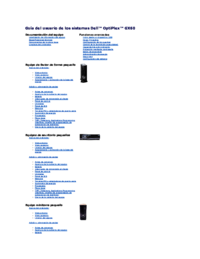

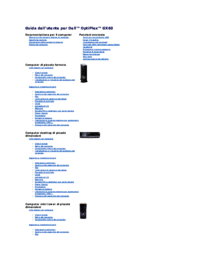

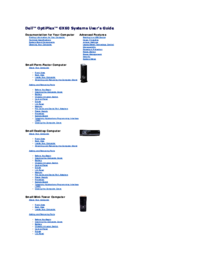
 (39 Seiten)
(39 Seiten)







Kommentare zu diesen Handbüchern